Urobte si ukážku videa na YouTube
Nikto neodmietne skutočnosť, že keď vyberiete video na YouTube, používateľ najprv prezrie svoj náhľad a až potom na samotnom názve. Práve táto obálka slúži ako lákavý prvok, a preto je dôležité vedieť, ako dať obrázok na video na YouTube, ak máte v úmysle vážne pracovať na ňom.
Prečítajte si tiež:
Ako povoliť speňaženie v službe YouTube
Ako sa pripojiť k partnerskej sieti v službe YouTube
obsah
Požiadavky na krytie videa
Bohužiaľ, nie každý používateľ, ktorý zaregistroval a vytvoril svoj kanál v službe YouTube, môže vložiť obrázok do videa. Toto privilégium sa musí zarobiť. Predtým pravidlá na YouTube boli oveľa vážnejšie a aby ste dostali povolenie na pridanie obálok do videa, bolo potrebné najprv pripojiť speňažovaciu alebo partnerskú sieť, teraz pravidlá zrušené a stačí splniť tri požiadavky:
- mať dobrú reputáciu;
- neporušujú zásady spoločenstva;
- potvrďte svoj účet.
Takže môžete skontrolovať / spustiť všetky tri položky na jednej stránke - " Stav a funkcie ". Ak sa k tomu dostanete, postupujte podľa pokynov:
- Kliknite na ikonu profilu, ktorá sa nachádza v pravom hornom rohu.
- V zobrazenom dialógovom okne kliknite na tlačidlo " Creative Studio ".
- Na ďalšej strane venujte pozornosť ľavému panelu. Tu musíte kliknúť na položku " CHANNEL ". Potom v rozbalenej ponuke vyberte položku " Stav a funkcie ".
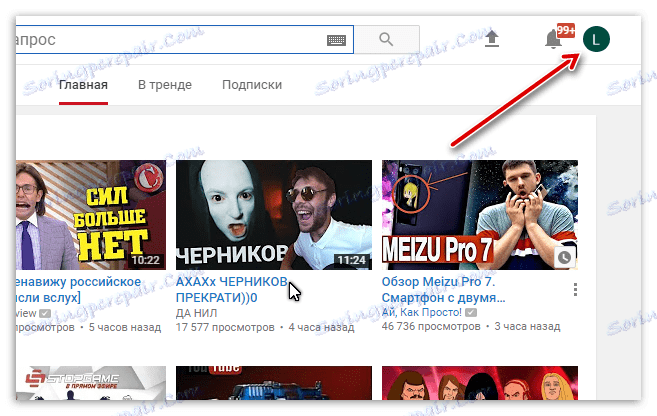
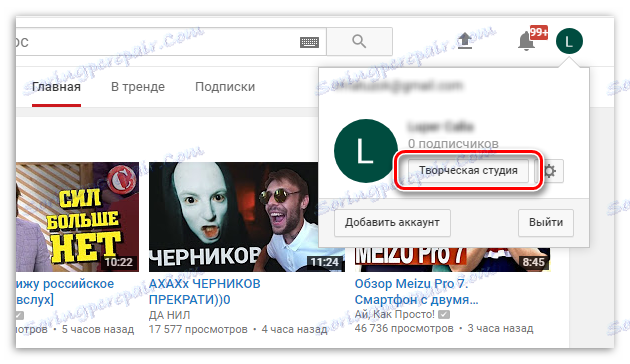
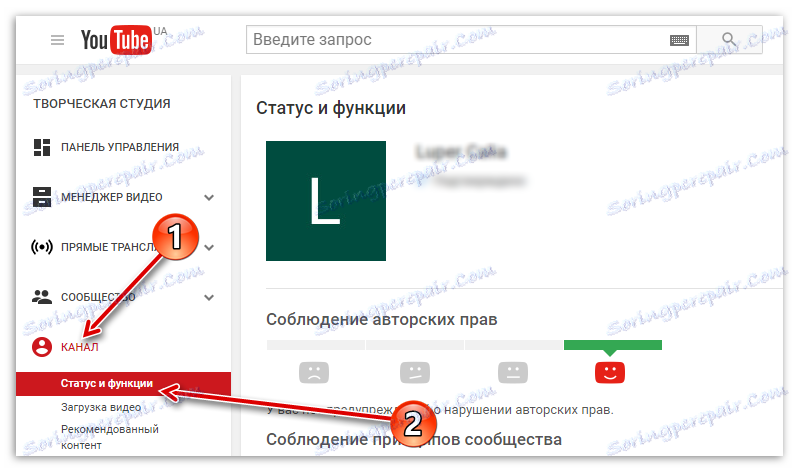
Teraz ste na požadovanej stránke. Tu môžete okamžite sledovať tri vyššie uvedené aspekty. Zobrazuje sa stav vašej povesti (súlad), zobrazuje sa zhoda s komunitou a označuje, či je váš kanál schválený alebo nie.
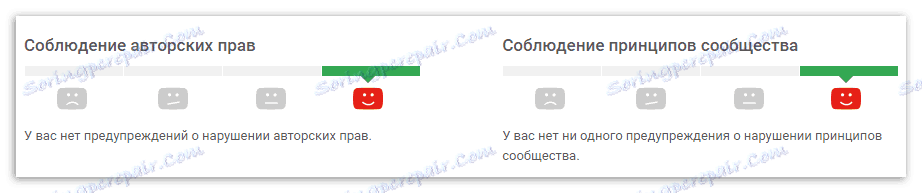
Všimnite si tiež, že je tu blok: " Vlastné ikony vo videu ". Ak vám prístup odmietne, bude zvýraznený červenou čiarou. Znamená to, že vyššie uvedené požiadavky nie sú splnené.
Ak na vašej stránke nie je žiadne upozornenie o porušení autorských práv a zásadách komunity, môžete bezpečne prejsť na tretiu položku - potvrdenie vášho účtu.
Overenie účtu v službe YouTube
- Ak chcete potvrdiť svoj účet YouTube, musíte kliknúť na tlačidlo " Potvrdiť " na tej istej stránke, ktorá sa nachádza vedľa obrázka vášho profilu.
- Nachádzate sa na správnej stránke. Samotné potvrdenie sa vykoná prostredníctvom správy SMS s kódom, ktorý musíte zadať do príslušného poľa pre zadanie.
- V stĺpci "V ktorej krajine sa nachádzate?" »Vyberte región. Potom vyberte spôsob získavania kódu. Môžete ju získať formou SMS správy alebo ako zvukovú správu (váš telefón dostane hovor, v ktorom vám robot diktuje dvakrát kód). Odporúča sa používať SMS správu.
- Po výbere týchto dvoch položiek sa pred sebou otvorí podmenu, kde si môžete vybrať vhodný jazyk pomocou odkazu " zmeniť jazyk " a musíte zadať svoje telefónne číslo. Dôležité je určiť číslo, ktoré sa začína okamžite s číslami (bez znamienka " + "). Po zadaní všetkých potrebných údajov musíte kliknúť na tlačidlo Odoslať .
- Na telefóne dostanete SMS správu, ktorá bude obsahovať kód, ktorý bude potrebné vložiť do príslušného poľa pre vstup a potom kliknite na tlačidlo " Odoslať ".
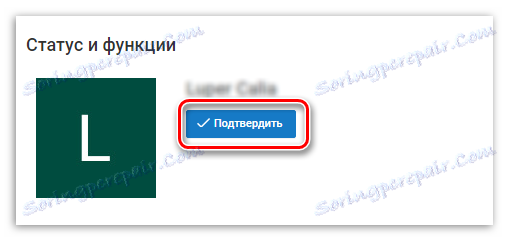
Prečítajte si tiež: Ako overiť svoj kanál YouTube


Poznámka: ak z nejakého dôvodu SMS správa nedosiahne vás, môžete sa vrátiť na predchádzajúcu stránku a použiť metódu potvrdenia prostredníctvom automatickej hlasovej správy.
Ak všetko prebehlo dobre, na monitore sa objaví správa, v ktorej dostanete upozornenie. Stačí kliknúť na tlačidlo " Pokračovať ", aby ste získali prístup k možnosti pridať obrázok do videa.
Vloženie obrázka do videa
Po všetkých vyššie uvedených pokynoch hneď vrhnite na už známu stranu: " Stav a funkcie ", kde už existujú malé zmeny. Po prvé, na mieste, kde bolo začiarknuté tlačidlo " Potvrdenie ", je teraz začiarknuté " Potvrdené " a za druhé, blok " Používateľské video ikony " je teraz podčiarknutý zelenou lištou. To znamená, že máte možnosť vložiť obrázky do videa. Teraz zostáva pochopiť, ako to urobiť.
Prečítajte si tiež: Ako orezávať video na YouTube
Spočiatku by ste však mali venovať pozornosť pravidlám pridania koží do videa, pretože inak budete porušovať pravidlá komunity, vaše hodnotenie sa zníži a vy nebudete mať možnosť pridať náhľad videa. Dokonca aj v prípade vážneho porušenia videa môže dôjsť k zablokovaniu a zabránenie speňaženia.
Takže musíte vedieť iba dve pravidlá:
- Používaný obrázok musí byť v súlade so všetkými zásadami komunity YouTube.
- Na obálkach nemôžete uverejňovať scény násilia, propagovať nič a obrázky sexuálnej povahy.
Samozrejme, prvý bod je nejasný, pretože obsahuje celý súbor pravidiel a odporúčaní. Ale stále sa s nimi musíte oboznámiť, aby ste nepoškodili váš kanál. Viac informácií o všetkých pravidlách komunity si môžete prečítať príslušnej časti na webe YouTube.
Ak chcete vytvoriť ukážku videa, potrebujete:
- V kreatívnom štúdiu prejdite do sekcie: " Správca videa ", v ktorom si môžete vybrať kategóriu: " Video ".
- Skôr než sa stanete stránka, na ktorej budú zobrazené všetky videá, ktoré ste predtým nahrali. Ak chcete nastaviť obrázok na obale v jednom z nich, musíte kliknúť na tlačidlo Upraviť pod videom, do ktorého ho chcete pridať.
- Teraz je pred vami otvorený editor videa. Medzi všetkými prvkami, ktoré musíte kliknúť na tlačidlo " Vaša ikona ", sa nachádza pravé miesto videa.
- Predtým ako budete Explorer, kde musíte otvoriť cestu k obrázku, ktorý chcete vložiť na obal. Po jeho výbere kliknite na tlačidlo " Otvoriť ".
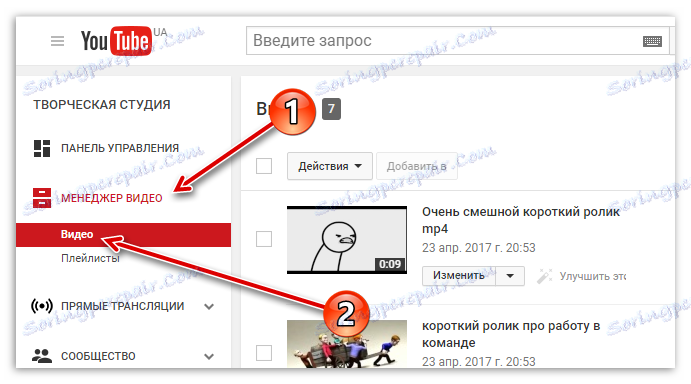
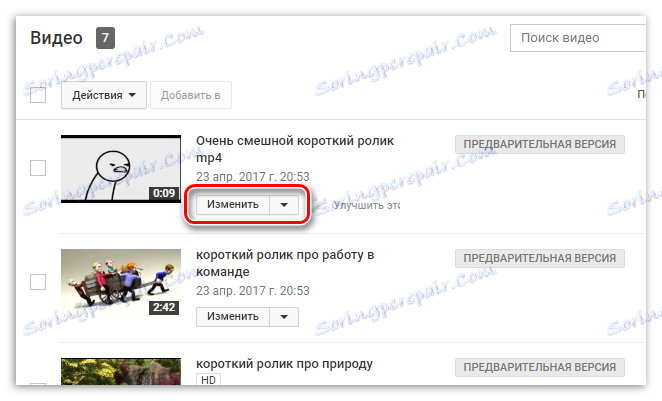
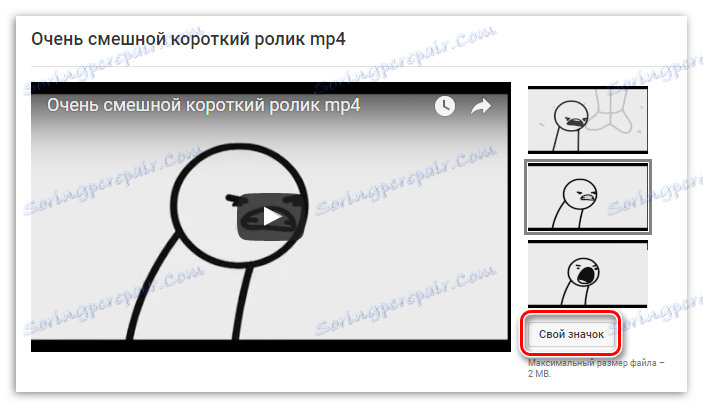
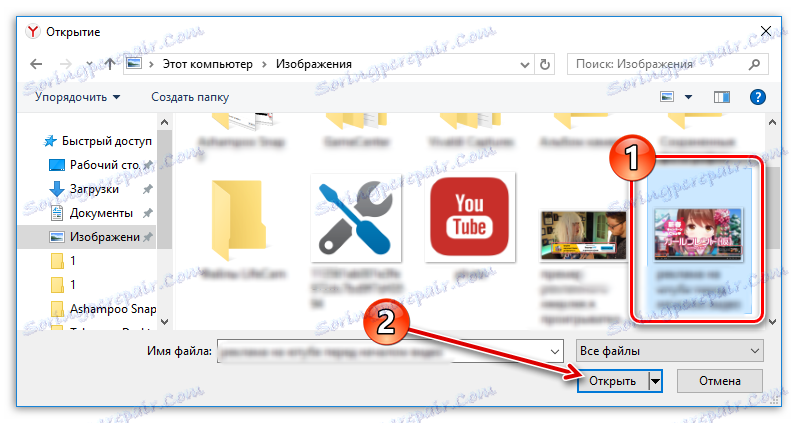
Potom počkajte na sťahovanie (niekoľko sekúnd) a vybratý obrázok bude definovaný ako obal. Ak chcete uložiť všetky zmeny, musíte kliknúť na tlačidlo " Publikovať ". Predtým nezabudnite vyplniť všetky ostatné dôležité polia v editore.
záver
Ako môžete vidieť, ak chcete vytvoriť ukážku videa, nemusíte vedieť veľa a podľa vyššie uvedených pokynov sa s ním môžete vyrovnať už za pár minút. Je dôležité mať na pamäti, že za nedodržanie pravidiel Youtube môžete byť pokutovaní, čo sa nakoniec prejaví na štatistikách kanála.